oppo 手机录屏
OPPO手机可通过组合键或控制中心开启录屏,部分机型需在设置中添加录屏功能。
OPPO手机录屏功能是其内置的一项便捷工具,允许用户轻松录制屏幕上的操作过程,以下是关于OPPO手机录屏的详细指南:

录屏前的准备与设置
| 项目 | 说明 |
|---|---|
| 系统要求 | 确保OPPO手机运行的是ColorOS 5或更高版本的系统,因为“屏幕录制”功能在此版本及以上才被集成。 |
| 快捷方式设置 | 下拉通知栏,找到快捷工具栏中的“屏幕录制”图标,若未显示,可点击右上角的铅笔图标进行编辑,将“屏幕录制”添加到控制中心。 |
| 权限设置 | 首次使用录屏功能时,可能需要授予相关权限,如麦克风访问权限(用于录制声音)等,这些权限通常在首次启动录屏时自动提示设置。 |
录屏操作步骤
-
通过控制中心录屏
- 从手机顶部往下滑动,打开通知栏,找到并点击“屏幕录制”按钮。
- 部分机型可能需要先展开控制中心的全部选项才能看到“屏幕录制”按钮。
-
通过智能侧边栏录屏
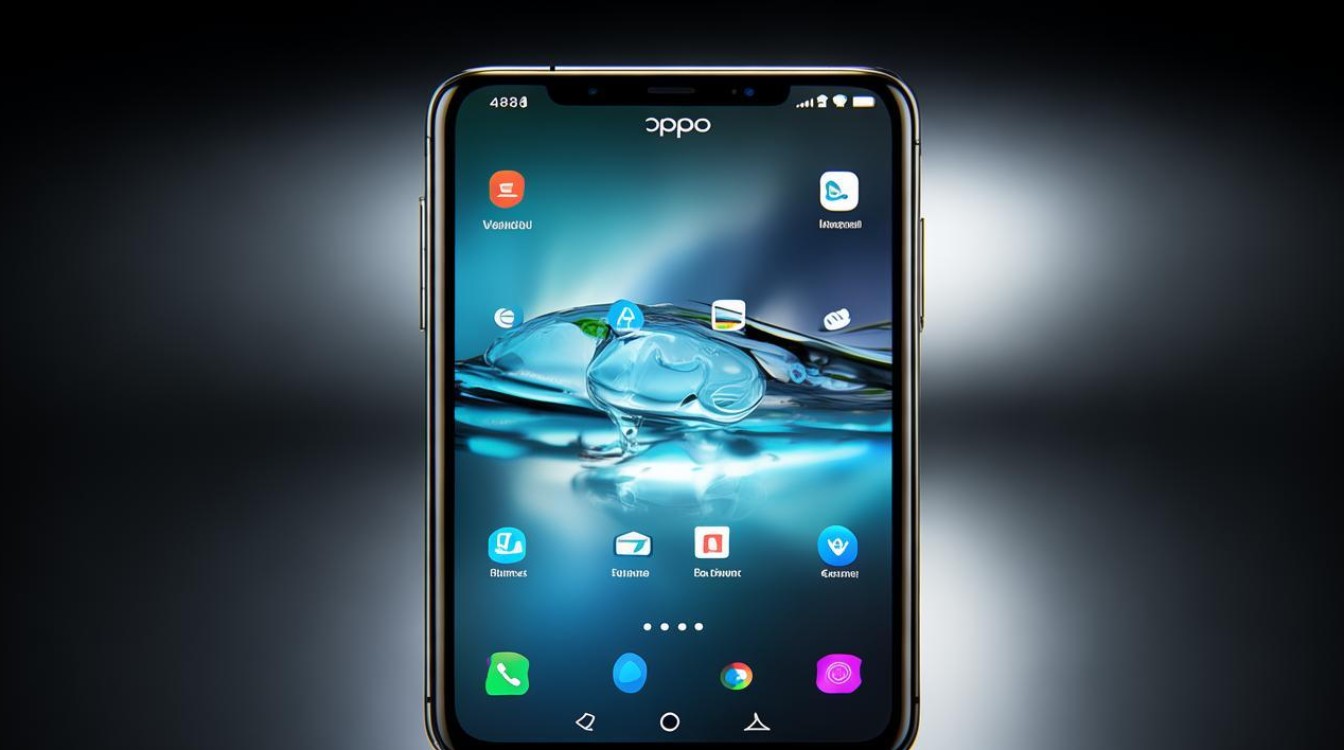
- 进入手机的“设置”,选择“特色功能”,找到“智能侧边栏”并启用。
- 当需要录屏时,从屏幕边缘侧滑呼出智能侧边栏,在图标列表中找到“屏幕录制”,点击即可开始录制。
-
通过设置菜单录屏
- 进入“设置”应用,找到“便捷工具”或“系统工具”选项(具体名称可能因系统版本而异),点击“屏幕录制”并开启相关权限。
- 部分机型可能在“系统”或“其他设置”中能找到“屏幕录制”选项。
录屏过程中的注意事项
| 注意事项 | 说明 |
|---|---|
| 声音录制 | 在录屏前,确保已正确设置声音来源,OPPO手机通常提供“系统录音”和“麦克风录音”两种选项,用户可根据需要选择是否录制外部环境声音。 |
| 分辨率与帧率 | 部分OPPO手机支持调整录屏的分辨率和帧率,用户可以在录屏设置中选择合适的参数,以平衡视频质量和存储空间。 |
| 暂停与停止 | 录屏过程中,如需暂停录制,可再次点击屏幕上的录屏按钮(部分机型可能需通过通知栏或智能侧边栏操作),完成录制后,点击屏幕上的停止按钮或通过通知栏结束录制。 |
录屏文件的管理与分享
- 文件位置:录屏完成后,视频文件通常保存在手机的“内部存储”或“相册”目录下的特定文件夹中(如“ScreenRecorder”)。
- 文件管理:用户可以使用手机自带的文件管理器或第三方应用来管理录屏文件,包括重命名、删除、分享等操作。
- 分享方式:录屏文件可以通过多种方式分享给他人,如通过社交媒体、云盘、邮件等。
常见问题与解答(FAQs)
Q1:OPPO手机录屏时如何只录制内部声音而不录制外部环境声? A1:在录屏设置中,选择“系统录音”选项,并确保麦克风权限未被启用,这样,录屏时将只录制手机内部的声音,而不包含外部环境声。
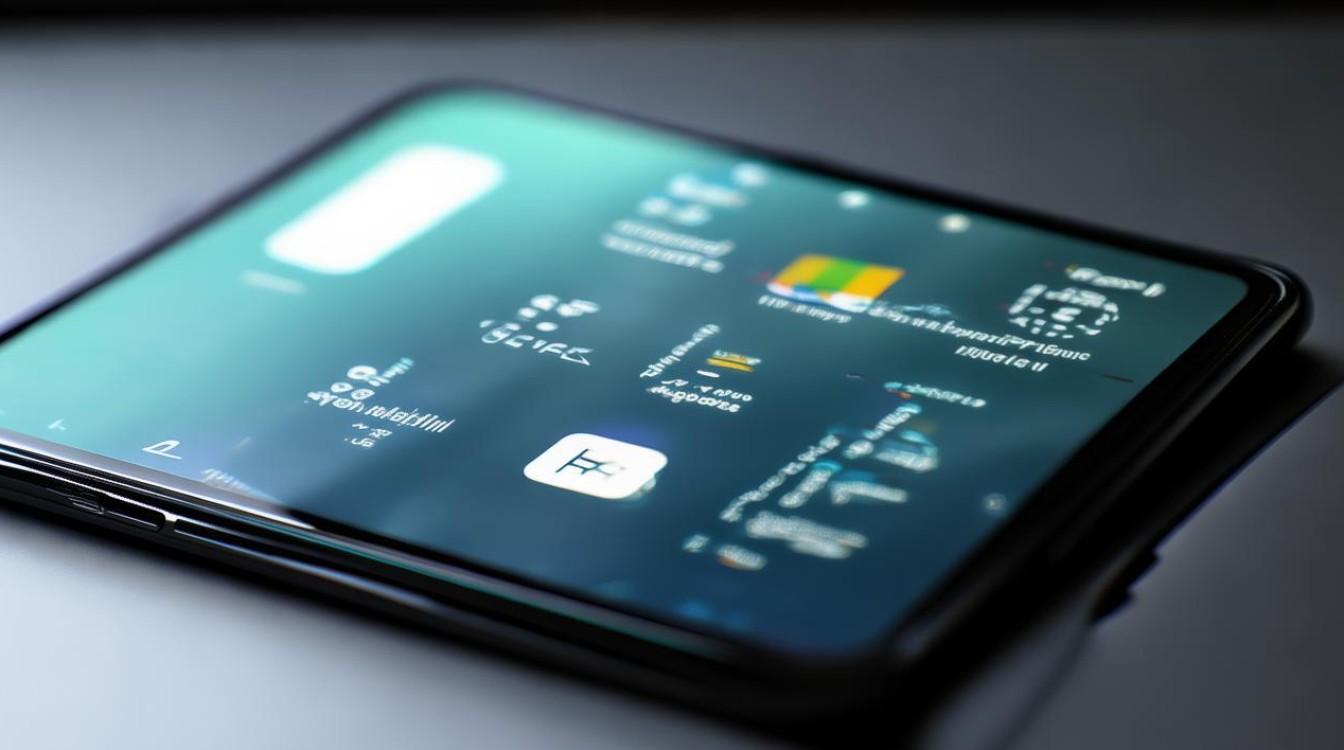
Q2:录屏过程中出现卡顿或中断怎么办? A2:检查手机是否处于高性能模式或清理了后台应用,以确保有足够的资源用于录屏,尝试降低录屏的分辨率和帧率,以减轻手机处理负担,若问题依旧存在,可能是手机系统或硬件问题,建议联系OPPO官方客服寻求帮助。
版权声明:本文由环云手机汇 - 聚焦全球新机与行业动态!发布,如需转载请注明出处。


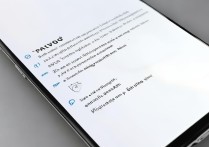
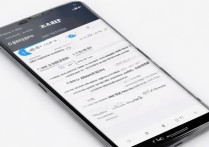
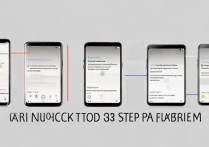

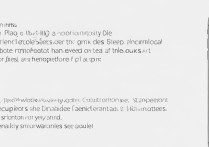





 冀ICP备2021017634号-5
冀ICP备2021017634号-5
 冀公网安备13062802000102号
冀公网安备13062802000102号